El Finder de Mac es reconocido como una puerta de entrada fantástica para acceder a aplicaciones, descargas y archivos. Con él, puede ubicar todo, incluidas las carpetas de Dropbox e incluso los archivos de fondo de escritorio. Además, le da control sobre cómo funciona su Mac Finder y qué muestra.
Pero hay una característica nueva en la ciudad que hace que Finder sea aún más deseable para todo tipo de usuarios. Se conoce como Stacks y todo el mundo quiere usarlo.
Contenido
-
Cómo usar pilas para organizar el buscador de Mac
- Cómo activar las pilas en un buscador de Mac
- Cómo agrupar y organizar pilas en un buscador de Mac
- Cómo usar pilas para administrar pilas individuales en un buscador de Mac
- Cómo buscar y navegar por los archivos de pila en un buscador de Mac
- Terminando
- Artículos Relacionados:
Cómo usar pilas para organizar el buscador de Mac
Con Stacks, un usuario de Mac puede organizar automáticamente su escritorio. Mantener su computadora organizada hace que sea más fácil ubicar cualquier cosa que desee en su escritorio. Incluso puede agrupar todos sus documentos de escritorio en una sola pila y capturas de pantalla en otra pila.
Al igual que suena su nombre, puede usar la función para organizar el escritorio de Mac en varias pilas de archivos que se clasifican en varias categorías. Esto mantendrá el escritorio perfectamente organizado cada vez que guarde nuevos archivos.
Sí, con Stacks, un escritorio desordenado se convierte en cosa del pasado.
Cómo activar las pilas en un buscador de Mac
Puede utilizar el siguiente método para activar Stacks y dejarlo listo para su uso:
- En el menú del Finder, seleccione "Ver".
- Alternativamente, “haga clic derecho” en cualquier tecla en el escritorio de Mac.
- Vaya al menú de "atajos".
- Seleccione "Usar pilas".
- "Activar pilas".
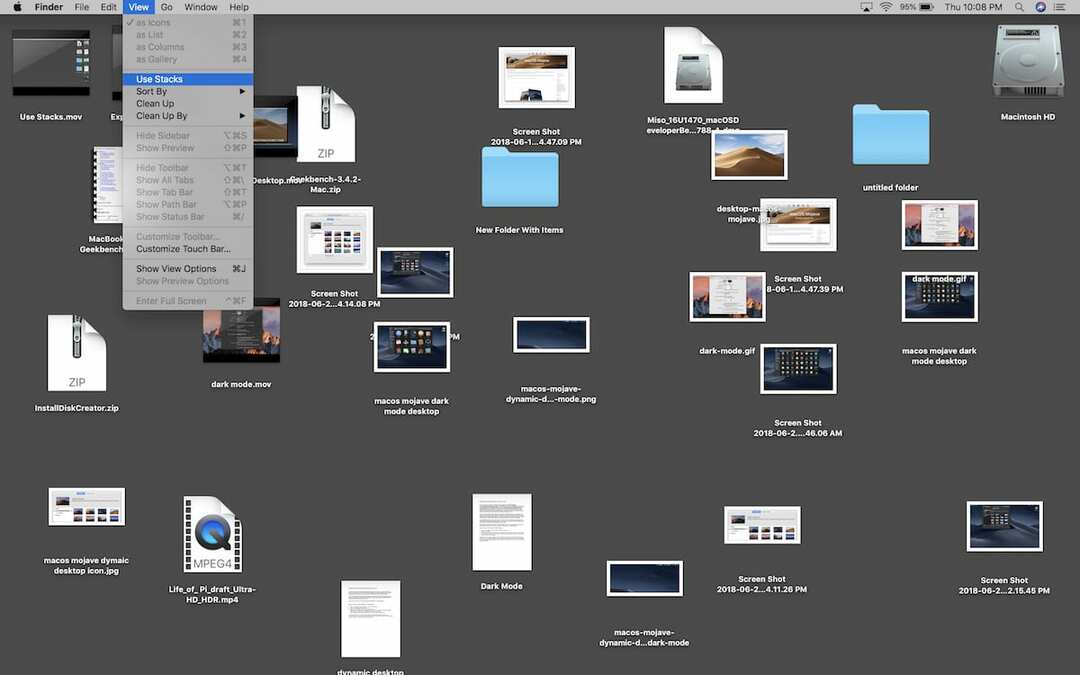
O:
- Haga clic en "Escritorio".
- Seleccione "Ver".
- Presiona "Control-0" o "Usar pilas".
Tan pronto como encienda Stacks, cada archivo se incrustará automáticamente en la función y se convertirá en parte de ella. La única excepción es cuando Stacks es el único archivo en el escritorio. Las carpetas normalmente se mostrarán debajo de Pilas.
Cómo agrupar y organizar pilas en un buscador de Mac
Las pilas generalmente se agrupan de forma predeterminada: se muestran por tipo. Esto incluye capturas de pantalla, imágenes, presentaciones y archivos PDF. Para organizar las pilas por etiqueta, fecha de modificación y categorías similares, siga este proceso:
- Vaya a "Ver".
- "Barra de menús."
- "Agrupar pilas por".
- (Alternativamente, haga clic con el botón derecho en "Escritorio", vaya al "Menú de acceso directo" y seleccione "Grupos de pilas").
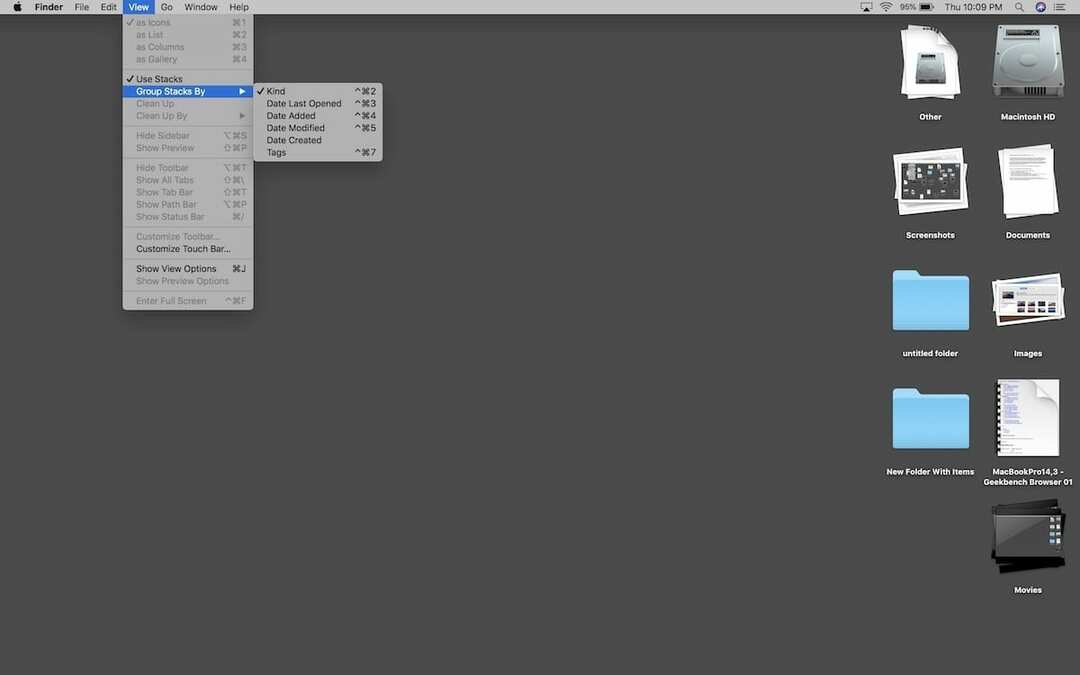
Cómo usar pilas para administrar pilas individuales en un buscador de Mac
Cuando esté listo para abrirlo o cerrarlo, haga clic una vez en una pila específica. Después de abrir una pila, los archivos que contiene generalmente se mostrarán en el escritorio. En este punto, el icono de la pila aparecerá como una carpeta con forma de flecha.
Si desea ver los archivos contenidos en una pila específica, simplemente haga clic en él. Se expandirá inmediatamente y mostrará una pequeña flecha en el nombre de la pila. Esto le permitirá saber la pila que está viendo. Mientras la pila está expandida, se abrirá en cualquier aplicación que esté configurada como la aplicación predeterminada para el tipo específico de archivo.
Alternativamente, para verificar los elementos contenidos en una pila sin tener que abrirla, mueva el puntero para ir sobre una pila. Desplácese con el mouse o el trackpad y mientras se desplaza, el nombre de la pila y su icono cambiarán automáticamente para coincidir con cada uno de los archivos contenidos en la pila. Al localizar el archivo deseado, ábralo haciendo doble clic.
Al usar Pilas, le resultará fácil realizar cualquier acción en elementos específicos contenidos en una pila. Solo necesita hacer clic derecho en una pila en particular, ir al menú de acceso directo y seleccionar la acción deseada. De esta forma, puede compartir, comprimir, cambiar el nombre o realizar acciones rápidas.
Cómo buscar y navegar por los archivos de pila en un buscador de Mac
- En la pila seleccionada, deslice el dedo hacia la izquierda o hacia la derecha (puede tener dos dedos trabajando en el trackpad y uno en un Magic Mouse).
- Haga doble clic para abrir el archivo en la parte superior de la pila.
- Para cerrar una pila o abrirla, haga clic en la pila específica.
- Para volver a abrir una pila, haga doble clic en un archivo específico.
Para cambiar la forma en que se organizan las pilas, siga estos pasos:
- Haga clic en "Escritorio".
- Seleccione "Ver".
- Vaya a "Grupos de pilas".
- Seleccione una opción específica (por ejemplo, Fecha de adición).
¿Quieres cambiar la apariencia de las pilas en el escritorio?
- Haga clic en "Escritorio".
- Seleccione "Ver".
- Vaya a "Ver opciones"
- Vaya a "Cambiar opciones".
- Alternativamente: haga clic con el botón derecho en el escritorio y seleccione "Mostrar opciones de visualización".
Aquí, puede ampliar el tamaño de los iconos, ajustar el espacio entre ellos, mover las etiquetas de los iconos a un lado o mostrar más información (como cuántos archivos contiene la pila).
Terminando
Si tiene que lidiar con muchos archivos en el escritorio, la función Pilas está bellamente diseñada para ayudarlo a organizar todos los archivos en pilas ordenadas para que pueda organizar su escritorio de manera eficiente.
Stacks es una excelente solución para ayudarlo a evitar las molestias del desorden del escritorio. Evitará perder tiempo intentando localizar archivos "perdidos". Aprenda a usar Stacks de manera eficiente en Mac Finder para adelantarse al juego.